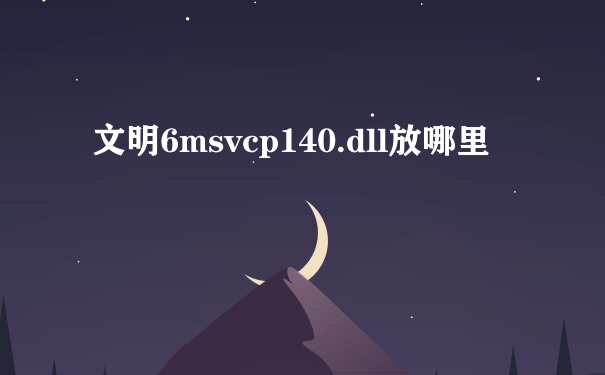迅捷FWD105无线路由桥接怎么设置

无线路由器无线桥接方式设置方法:一、确认主无线路由参数确认主路由器的无线信号名称、无线加密方式、无线密码以及无线信道。注意:设置之前,需要固定主路由器的无线信道。二、设置副路由器1、修改无线参数并开启WDS扫描信号电脑连接副路由器,登录管理界面,点击 无线设置 >> 无线基本设置,修改 SSID号 与主路由器相同,固定 信道,勾选开启WDS,点击 扫描。2、选择主路由器信号在扫描页面中找到主路由器的SSID,点击 连接。注意:如果WDS扫描不到主路由器的信号,请确认主路由开启无线功能,且尝试减小主、副路由器之间的距离。3、选择加密方式并输入无线密码密钥类型 选择主路由器的加密方式,在 密钥 位置输入主路由器的无线密码,输入完成后点击 保存。无需重启路由器,继续下一步设置。4、设置副路由器的无线密码点击 无线设置 >> 无线安全设置,选择 WPA-PSK/WPA2-PSK,在 PSK密码 中设置与主路由器相同的无线密码,点击 保存。系统提示“您已经更换了无线设置,重启后生效”,点击 重启,弹出重启提示页面时,点击 确定,等待重启完成。
标签:桥接,FWD105,迅捷